レジストリおよび Secure Store のインポート
インポートする方法は次のとおりです。
-
Sophos Enterprise Console のインストール先ディレクトリで、コマンドプロンプトを開きます。
Windows バージョン
デフォルトの場所
32ビット
C:\Program Files\Sophos\Enterprise Console
64ビット
C:\Program files (x86)\Sophos\Enterprise Console
-
次のコマンドを入力して、レジストリ値をインポートします。
DataBackupRestore -Action=Restore -DataSourceType=Registry
- 続行するには確定し、ファイルの復元に関するメッセージを消去します。
-
Management Service のデータベース接続ストリングのレジストリ値を確認します。手順は次のとおりです。
-
「レジストリ エディタ」を開き、Sophos というレジストリキーを参照します。
Windows バージョン
デフォルトの場所
32ビット
HKEY_LOCAL_MACHINE\SOFTWARE\Sophos\EE\Management Tools\
64ビット
HKEY_LOCAL_MACHINE\SOFTWARE\Wow6432Node\Sophos\EE\Management Tools\
-
右側のペインで「DatabaseConnectionMS」という項目を選択します。
Database=SOPHOS552;Provider=SQLNCLI11;
Server=(local)\SOPHOS;Trusted_Connection=Yes;
- 「編集」メニューの「修正」をクリックします。
-
「値のデータ」の「DataSource」フィールドに、移行先サーバーのホスト名と SQL インスタンスが指定されていることを確認します。例: (local)\SOPHOS;。
SQL サーバーのインスタンスが別のサーバーにインストールされている場合は、(local) の部分をそのサーバーの名前に変更してください。データベースで使用されているインスタンスが、既存のインスタンスか新しいインスタンスか確認し、必要に応じて値を変更します。
-
「レジストリ エディタ」を開き、Sophos というレジストリキーを参照します。
-
移行先サーバーのホスト名が指定されるよう、ServerLocation レジストリ値を変更してください。次の手順を実行します。
-
Sophos というレジストリキーへ移動します。
Windows バージョン
デフォルトの場所
32ビット
HKEY_LOCAL_MACHINE\SOFTWARE\Sophos\EE\Management Tools\
64ビット
HKEY_LOCAL_MACHINE\SOFTWARE\Wow6432Node\Sophos\EE\Management Tools\
- 右側のペインで「ServerLocation」という項目を選択します。
- 「編集」メニューの「修正」をクリックします。
- 「値のデータ」で、移行元サーバーのホスト名を移行先サーバーのホスト名に置き換えます。
-
Sophos というレジストリキーへ移動します。
-
移行先サーバーのホスト名が指定されるよう、Instance レジストリキーを変更してください。手順は次のとおりです。
-
Sophos というレジストリキーへ移動します。
Windows バージョン
デフォルトの場所
32ビット
HKEY_LOCAL_MACHINE\SOFTWARE\Sophos\EE\ManagementTools\Database Installer
64ビット
HKEY_LOCAL_MACHINE\SOFTWARE\Wow6432Node\Sophos\EE\Management Tools\Database Installer
- 右側のペインで「Instance」という項目を選択します。
- 「編集」メニューの「修正」をクリックします。
- 「値のデータ」で、移行元サーバーのインスタンス名を移行先サーバーのインスタンス名に置き換えます。例: (local)\SOPHOS;。
-
Sophos というレジストリキーへ移動します。
-
データベースでワークグループまたはローカルアカウントを使用している場合は、移行先サーバーのホスト名が指定されるよう、DatabaseUser レジストリ値を変更してください。手順は次のとおりです。
-
Sophos というレジストリキーへ移動します。
Windows バージョン
デフォルトの場所
32ビット
HKEY_LOCAL_MACHINE\SOFTWARE\Sophos\EE\Management Tools\DatabaseUser
64ビット
HKEY_LOCAL_MACHINE\SOFTWARE\Wow6432Node\Sophos\EE\Management Tools\DatabaseUser
- 右側のペインで「DatabaseUserDomain」という項目を選択します。
- 「編集」メニューの「修正」をクリックします。
- 「値のデータ」で、移行元サーバーのホスト名を移行先サーバーのホスト名に置き換えます。
-
Sophos というレジストリキーへ移動します。
-
移行先サーバーのホスト名およびポート (インストール時に別のポートが指定された場合) が指定されるよう、PatchServerURL レジストリ値を変更してください。手順は次のとおりです。
-
Sophos というレジストリキーへ移動します。
Windows バージョン
デフォルトの場所
32ビット
HKEY_LOCAL_MACHINE\SOFTWARE\Sophos\EE\Patch\
64ビット
HKEY_LOCAL_MACHINE\SOFTWARE\Wow6432Node\Sophos\EE\Patch\
- 右側のペインで「PatchServerURL」という項目を選択します。
- 「編集」メニューの「修正」をクリックします。
- 「値のデータ」で、移行元サーバーのホスト名を移行先サーバーのホスト名およびポート (別のポートを使用している場合) に置き換えます。
-
Sophos というレジストリキーへ移動します。
-
table_router.txt ファイルを、移行元サーバーの Router フォルダから、次の場所にある移行先サーバーに復元します。
%ALLUSERSPROFILE%\Sophos\Remote Management System\3\Router\table_router.txt
-
Envelopes フォルダのコンテンツを、移行元サーバーの Router フォルダから、次の場所にある移行先サーバーに復元します。
%ALLUSERSPROFILE%\Sophos\Remote Management System\3\Router\Envelopes注 未対処のメッセージがない場合、Envelopes フォルダは空です。
- Sophos Enterprise Console のインストール先ディレクトリで、コマンドプロンプトを開きます。
-
次のコマンドを入力して、Secure Store をインポートします。
DataBackupRestore -Action=Restore -DataSourceType=SecureStore
確認メッセージが表示されたら、「y」を押します。
これで、レジストリおよび Secure Store のインポートは完了です。